oppo手机怎么把字体调大?系统设置里字体大小怎么调?
在智能手机使用中,文字显示大小直接影响阅读体验,尤其是对于视力不佳或偏好大字体的用户,OPPO作为主流手机品牌,提供了多种调节字体大小的方式,覆盖系统设置、应用内调整及辅助功能等多个维度,满足不同场景下的需求,以下将详细介绍OPPO手机调节字体的具体方法及注意事项。
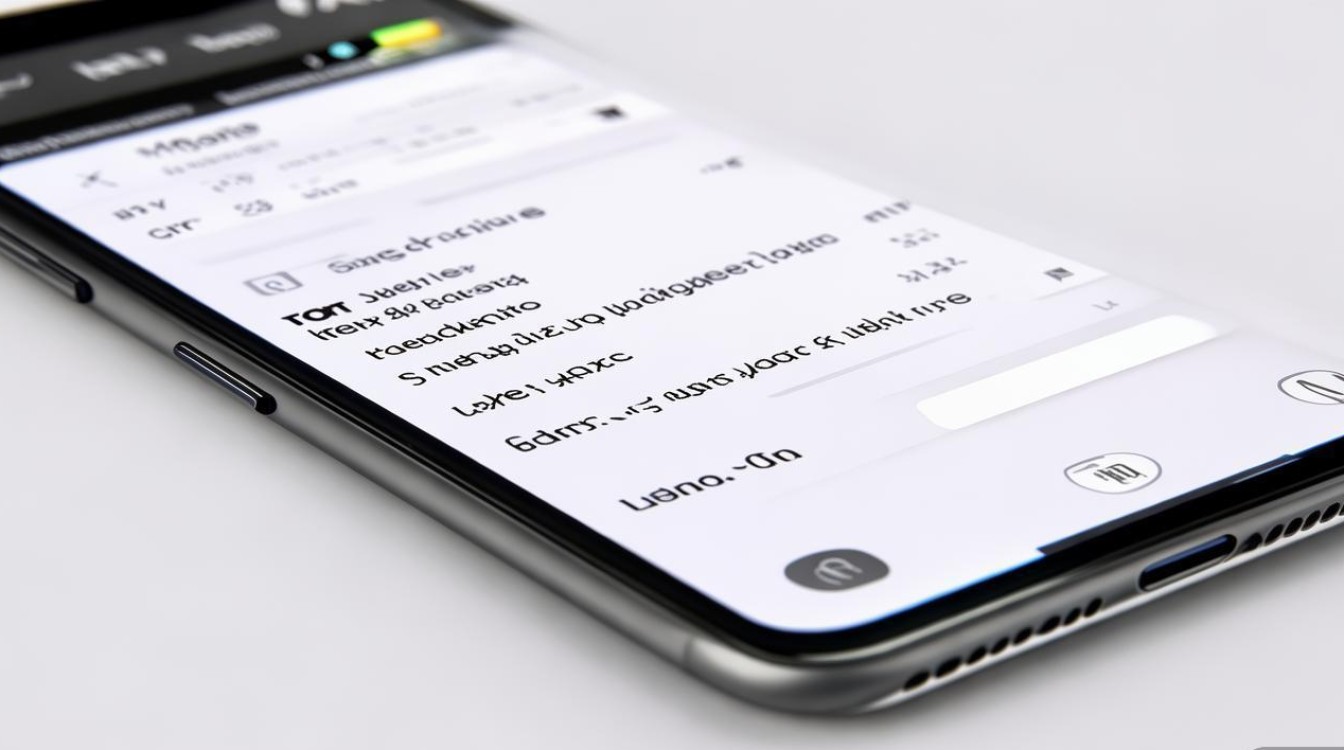
系统全局字体调节:一键适配所有应用
OPPO手机最常用的字体调整方式是通过系统设置,该方法可全局生效,适用于所有原生应用及大部分第三方应用,具体操作步骤如下:
-
进入设置菜单
从屏幕上滑调出控制中心,点击齿轮图标进入「设置」,或直接在应用列表中找到「设置」应用。 -
选择显示与亮度
在设置列表中向下滑动,找到「显示与亮度」选项并点击进入(部分ColorOS版本可能显示为「显示」)。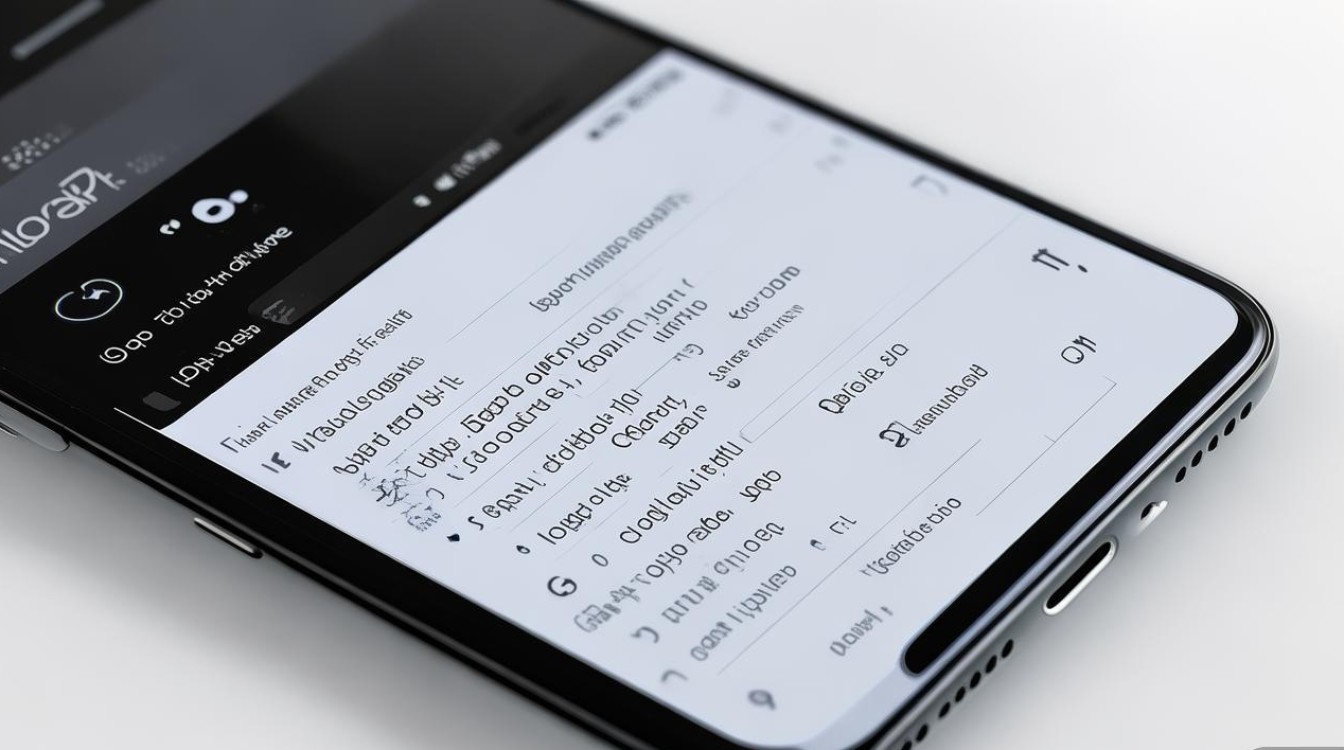
-
调整字体大小
在「显示与亮度」页面中,点击「字体大小与粗细」,进入调节界面,通过滑动下方的进度条,可实时预览字体大小变化,向右滑动字体变大,向左滑动则变小,系统提供多个预设档位,用户可根据需求选择,或拖动滑块至任意大小。 -
字体粗细补充调节
若需进一步调整字体粗细,可在同一页面点击「字体粗细」,选择「细体」「常规」或「粗体」,搭配字体大小使用,提升文字辨识度。
第三方应用单独设置:针对特定APP优化
部分第三方应用(如微信、QQ、阅读类APP)内置字体调整功能,可独立于系统设置生效,适合仅需要放大特定应用字体的场景,以微信为例:
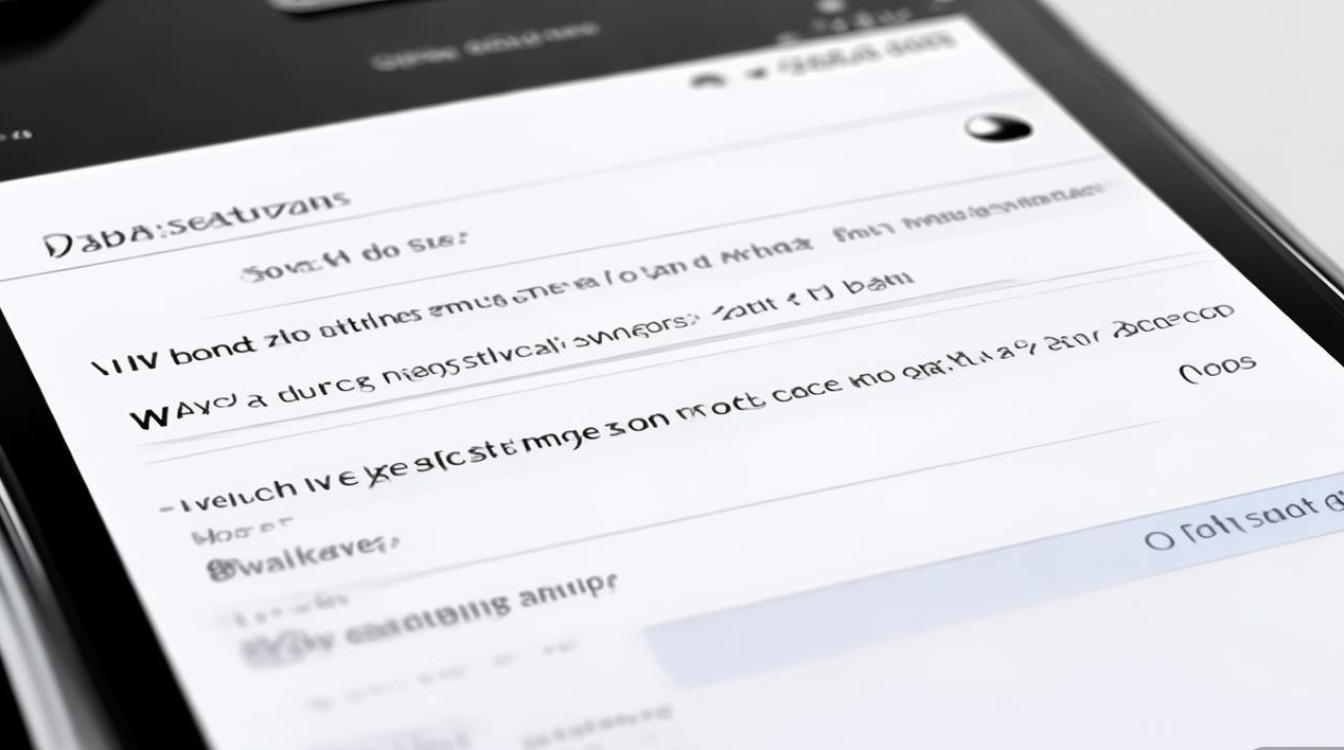
- 打开微信,点击右下角「我」→「设置」→「通用」。
- 进入「字体大小」,拖动滑块调整聊天界面字体大小,调整后仅影响微信内文字显示。
其他常用应用的字体设置路径通常位于「设置」→「通用」或「显示」选项中,用户可根据应用界面提示自行探索。
辅助功能增强:无障碍显示更贴心
对于视力障碍用户或需要更大字体的特殊场景,OPPO手机的「无障碍」功能提供更强大的显示调节选项。
-
进入无障碍设置
在「设置」中搜索「无障碍」或直接找到「辅助功能」选项,点击进入。 -
开启超大字体
在无障碍菜单中,点击「超大字体」,开启后系统字体大小可突破常规调节上限,最大支持200%放大(具体上限因机型ColorOS版本而异),开启后,所有系统及第三方应用文字将同步放大,同时屏幕布局会自动适配,避免元素显示异常。 -
其他辅助显示功能
- 颜色调整:部分机型支持「颜色反转」「对比度增强」等功能,可进一步提升文字与背景的区分度。
- 屏幕缩放:在「显示与亮度」中,部分机型提供「屏幕缩放」选项,可调整整体显示比例,间接影响文字布局。
OPPO字体调节常见问题与解决方法
| 问题现象 | 可能原因及解决方法 |
|---|---|
| 调整字体后部分应用无变化 | 检查是否为第三方应用独立设置,进入应用内「设置」→「显示」或「通用」手动调整;或尝试清除应用缓存。 |
| 超大字体开启后图标显示异常 | 系统会自动适配布局,若问题持续,可在「无障碍」中关闭「超大字体」并重启手机。 |
| 字体模糊或锯齿 | 检查是否开启「高帧率模式」(部分机型字体渲染与刷新率相关),或尝试调整字体大小至推荐范围。 |
小贴士:优化阅读体验的额外建议
- 护眼模式联动:在「显示与亮度」中开启「护眼模式」,可减少蓝光刺激,搭配大字体使用更舒适。
- 第三方字体包:若需更多字体样式,可进入「设置」→「字体」→「字体商店」,下载安装第三方字体(部分机型支持)。
- 快捷调节:部分OPPO机型支持在锁屏界面或控制中心添加「字体大小」快捷开关,方便实时调整。
通过以上方法,用户可根据自身需求灵活调整OPPO手机的字体显示,无论是日常阅读、浏览网页还是查看消息,都能获得更清晰的视觉体验,若需进一步了解机型功能,可进入OPPO官网或咨询官方客服获取支持。
版权声明:本文由环云手机汇 - 聚焦全球新机与行业动态!发布,如需转载请注明出处。



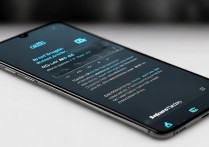
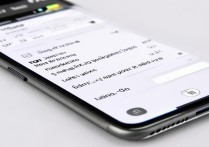
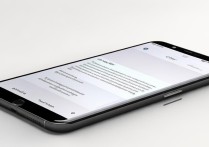






 冀ICP备2021017634号-5
冀ICP备2021017634号-5
 冀公网安备13062802000102号
冀公网安备13062802000102号